Thực hiện biểu đồ cột theo cụm trong Excel
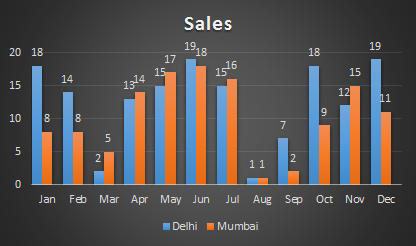
Biểu đồ cột cụm là gì?
Biểu đồ cột nhóm là biểu đồ cột hiển thị trực quan độ lớn của dữ liệu bằng cách sử dụng các thanh dọc. Nó chủ yếu được sử dụng để hiển thị nhiều biến dữ liệu trong một biểu đồ. Có thể dễ dàng so sánh hai biến bằng cách sử dụng Biểu đồ cột theo cụm.
Biểu đồ cột nhóm khác với biểu đồ cột như thế nào?
Mặc dù biểu đồ cột nhóm là biểu đồ cột, nó hơi khác so với biểu đồ cột đơn giản. Biểu đồ cột được sử dụng để biểu diễn một biến so với một biến khác. Ví dụ: tổng doanh số bán hàng trong mỗi tháng trong năm. Trong khi Biểu đồ phân cụm được sử dụng, hãy trực quan hóa nhiều biến dữ liệu. Ví dụ: tổng doanh số của hai thành phố trở lên trong mỗi tháng trong năm.
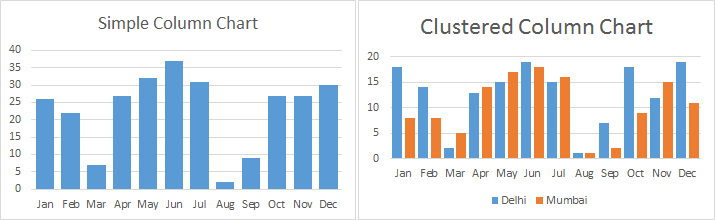
Khi nào sử dụng biểu đồ phân cụm?
Sử dụng Biểu đồ cột theo cụm khi bạn cần so sánh nhiều biến.
Cố gắng chỉ giữ một số biến. Quá nhiều biến số sẽ làm cho biểu đồ phân cụm quá dày đặc và sẽ không dễ hiểu được nó.
Làm thế nào để tạo một biểu đồ cụm trong Excel?
Thật dễ dàng để tạo một biểu đồ nhóm trong excel. Đầu tiên hãy chuẩn bị dữ liệu của bạn.
Ở đây tôi đã chuẩn bị dữ liệu bán hàng của hai thành phố theo tháng.
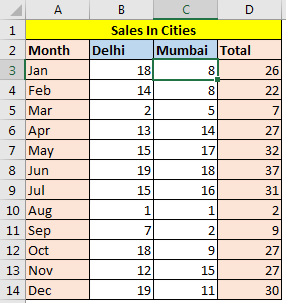
Bây giờ tôi muốn so sánh doanh số bán hàng của cả hai thành phố trong mỗi tháng. Và cách tốt nhất để so sánh dữ liệu là sử dụng biểu đồ cột biểu đồ cụm hoặc biểu đồ thanh.
Thực hiện theo các bước sau để vẽ biểu đồ phân cụm trong excel.
-
.. Chọn dữ liệu có liên quan. Ở đây tôi đã chọn cột tháng, Delhi và Mumbai. Tổng số bị loại trừ vì tôi không muốn nó có trong biểu đồ của mình.
-
Chuyển đến tab Chèn? Biểu đồ? Biểu đồ cột hoặc biểu đồ thanh? Biểu đồ cột theo cụm.
-
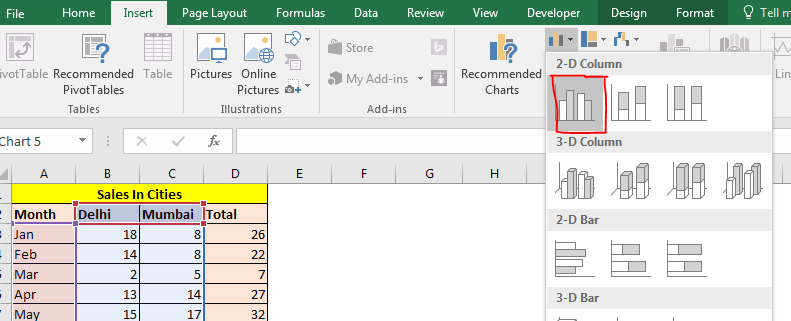
-
Biểu đồ nhóm được vẽ trong excel.
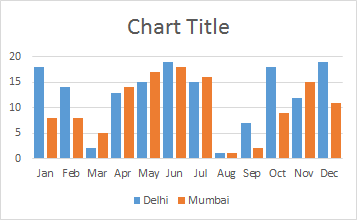
Hai thành phố được thể hiện bằng hai màu khác nhau. Tuy nhiên, chúng tôi không thể thấy rõ nhóm tháng. Nó có vẻ đông đúc. Hãy tạo khoảng trống giữa các tháng để dễ dàng phân biệt các tháng. Chúng ta cần nhóm các cột theo tháng.
Làm thế nào để Chèn khoảng cách giữa các nhóm cột?
Để tạo khoảng cách giữa các nhóm cột trong biểu đồ, hãy làm theo các bước sau.
-
.. Nhấp chuột phải vào biểu đồ và nhấp vào chọn dữ liệu.
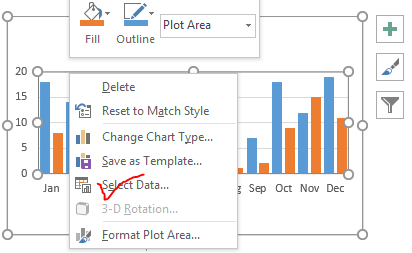
-
.. Hộp thoại Chọn Nguồn Dữ liệu sẽ mở ra. Trong Mục nhập Chú giải, nhấp vào nút Thêm.
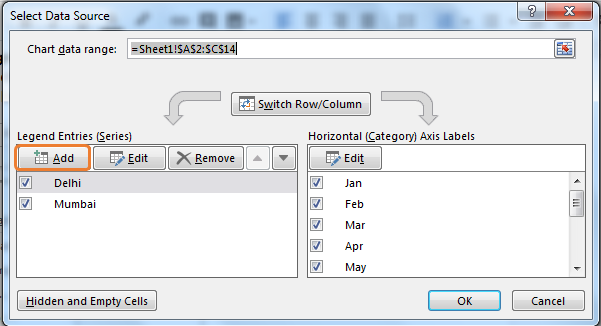
-
.. Hộp thoại Chỉnh sửa chuỗi sẽ mở ra. Để trống tên Dòng. Trong giá trị Dòng: nhập 0 trong dấu ngoặc nhọn. Nhấn nút OK.
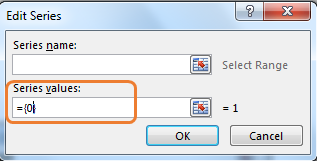
-
Bây giờ bạn có thể thấy rằng mỗi tháng được nhóm và tách biệt.
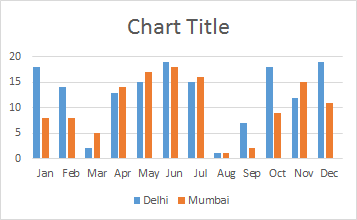
Để làm cho nó tốt hơn nữa, hãy giảm độ rộng khoảng trống và Chồng chéo chuỗi xuống 0%.
Để làm như vậy ..
-
Nhấp chuột phải vào bất kỳ cột nào và nhấp vào Định dạng chuỗi dữ liệu. Trong Excel 2016, ở bên phải màn hình, bạn sẽ thấy các tùy chọn định dạng. Trong các phiên bản 2010 và các phiên bản cũ hơn, bạn sẽ thấy một hộp thoại tương tự.
-
Giảm độ rộng khoảng trống và Chồng chéo chuỗi xuống 0%.
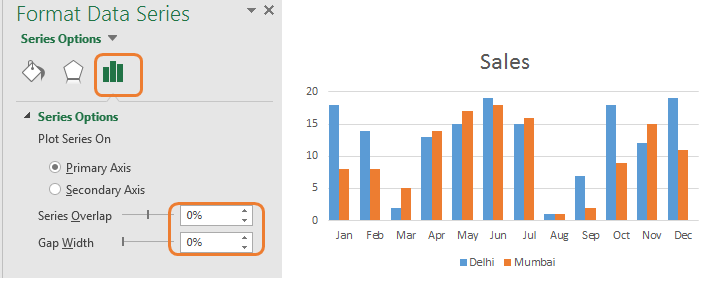
Đổi tên tiêu đề biểu đồ thành “Bán hàng”.
Thêm nhãn dữ liệu vào biểu đồ cụm
Chà, không bắt buộc vì bạn có thể nhìn thấy sự khác biệt một cách trực quan nhưng vẫn còn, Nếu bạn muốn xem độ lớn của từng cột thì bạn nên thêm nhãn dữ liệu vào biểu đồ. Để thêm nhãn dữ liệu vào biểu đồ nhóm, hãy làm theo các bước sau:
-
Nhấp vào biểu đồ và chuyển đến tab thiết kế.
-
Ở góc ngoài cùng bên trái, bạn có thể thấy các tùy chọn Thêm thành phần biểu đồ. Nhấn vào nó.
-
Nhấp vào Nhãn dữ liệu. Chọn định dạng mà bạn thích. Tôi chọn bên ngoài kết thúc.
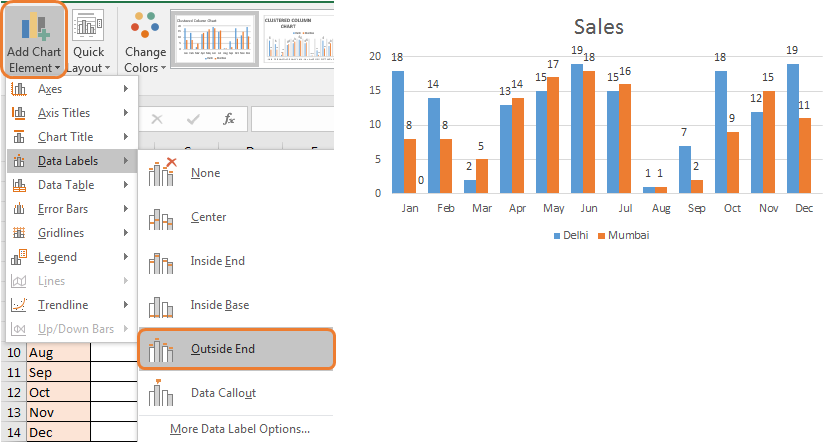
Biểu đồ cột nhóm của bạn đã sẵn sàng. Để làm đẹp biểu đồ nhóm này, bạn có thể sử dụng tùy chọn định dạng hoặc chỉ sử dụng kiểu biểu đồ được thiết kế sẵn được cung cấp trong Excel 2016. Chọn kiểu bạn thích.

Cuối cùng, bạn đã sẵn sàng để khuấy động bài thuyết trình với các biểu đồ nhóm tự giải thích của mình.
Bao gồm Tổng chi phí theo cụm cột một cách sáng tạo
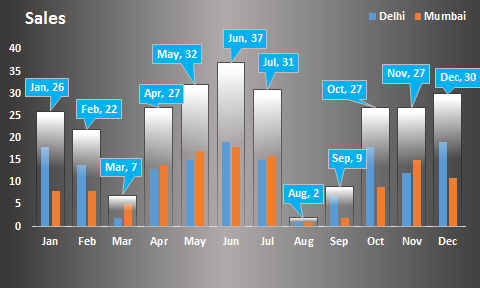
Trong biểu đồ trên, chúng tôi không có cột tổng. Bởi vì thật ngu ngốc khi so sánh các biến với tổng của chúng. Nhưng bạn có thể muốn so sánh tổng doanh thu của các tháng khác nhau. Trong trường hợp đó, loại biểu đồ phân cụm này sẽ là một lựa chọn tốt.
Nó không đẹp và sáng tạo phải không? Chúng tôi có thể so sánh dữ liệu của mỗi thành phố trong các tháng riêng biệt và tổng số các tháng cũng trong một biểu đồ duy nhất. Để thực hiện loại biểu đồ này, hãy nhấp vào đây.
Vì vậy, các bạn, đây là cách bạn vẽ biểu đồ cột cụm trong excel. Theo cách tương tự, bạn có thể vẽ biểu đồ thanh theo nhóm. Sự khác biệt duy nhất sẽ là định hướng của thanh. Ở đây các thanh nằm dọc và được gọi là cột. Trong biểu đồ thanh, chúng nằm ngang và được gọi là biểu đồ thanh phân cụm.
Nếu bạn có bất kỳ câu hỏi nào liên quan đến biểu đồ trong excel hoặc bất kỳ thứ gì liên quan đến excel và VBA, vui lòng hỏi tôi trong phần nhận xét bên dưới.
Bài viết liên quan:
===